Вернемся к обыкновенному выдавливанию отдельных полигонов вручную, без ис-пользования средства Settings (Настройки).
Выделите любой полигон на поверхности куба и выдавите его. Затем, не снимая выделения, выдавите этот же полигон еще раз на небольшое расстояние. Обратите внимание, что в том месте, где был расположен первоначальный выдавленный по-лигон, остались сегментные линии, ограничивающие формы новых полигонов (рис. 2.126).
За счет этого можно выделять вновь образуемые перпендикулярные полигоны и выдавливать уже их. В результате можно создавать любые по форме ответвления, примерно так, как показано на рис. 2.127.
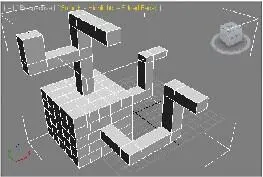
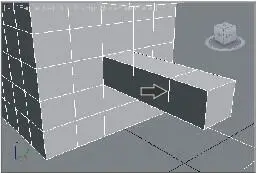
Рис. 2.126. Образовавшиеся дополнительные Рис. 2.127. Форма, полученная сегментные линии на основе обычного куба
методом выдавливания отдельных полигонов
Таким образом, выдавливание полигонов является удобным средством изменения формы объекта.
Outline (Окантовка)
Инструмент Outline (Окантовка) позволяет масштабировать выделенный полигон, делать его крупнее или мельче.
Выделите любой полигон на поверхности куба и примените в отношении него дан-ный инструмент. На рис. 2.128 показан результат применения инструмента в отно-шении произвольного полигона. Если применить данный инструмент в отношении только что выдавленного полигона, то можно менять размеры и заострение выдав-ленной формы (рис. 2.129).
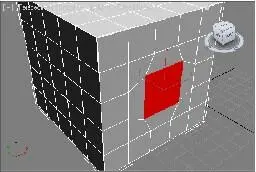
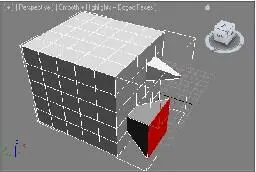
Рис. 2.128. Действие инструмента OutlineРис. 2.129. Заострение и затупление выдавленных форм полигона
Bevel (Скос)
Инструмент Bevel (Скос) сочетает в себе действие двух предыдущих инструментов: он позволяет выдавливать полигон и сразу же изменять его масштаб. Применяется этот инструмент как раз в два действия: сначала происходит выдавливание полиго-на, затем скос получившейся формы.
На рис. 2.130 показано несколько вариантов скошенных полигонов. При помощи средства Settings (Настройки) можно точно задавать значения выдав-ливания и скоса полигона, а также методы выдавливания групп полигонов — как и в случае с инструментом Extrude (Выдавить).
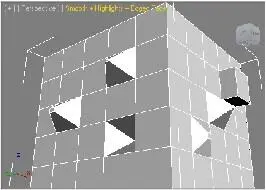
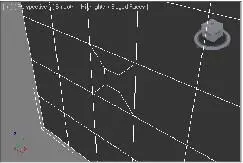
Рис. 2.130. Варианты скошенных полигонов Рис. 2.131. Действие инструмента Insert
Insert (Вставить)
Инструмент Insert (Вставить) позволяет вставлять в рамках одного полигона дру-гой полигон.
Выделите любой полигон на поверхности модели и примените в отношении него ин-струмент Insert (Вставить). В результате в пределах выделенного полигона будет создан дополнительный полигон, но уже гораздо меньших размеров (рис. 2.131). На самом деле образовался не один, а целых пять новых полигонов: помимо умень-шенного прямоугольного добавились еще четыре полигона по бокам от него. С каждым из этих полигонов можно работать отдельно. Bridge (Мост)
Инструмент Bridge (Мост) позволяет создавать сквозные проемы, форма которых равна форме выделенных полигонов. Рассмотрим порядок использования данного инструмента на отдельном примере.
Желательно использовать куб с сегментацией, равной 3, во всех направлениях. Вновь создайте куб, переведите его в тип Editable Poly и перейдите на уровень ре-дактирования полигонов.
На поверхности куба выделите два центральных полигона, расположенные напро-тив друг друга на разных его гранях (рис. 2.132). Это можно сделать следующим образом: в окне Perspective (Перспектива) выделите первый полигон, затем при помощи инструмента управления окнами проекций Orbit (Вращение) поверните ракурс так, чтобы была видна противоположная грань, зажмите клавишу и выделите второй полигон, расположенный напротив (зажатая клавиша по-
зволит добавить выделение).
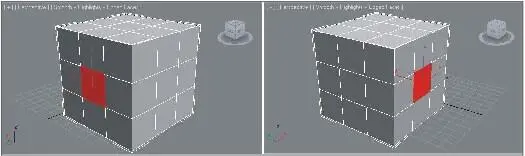
Рис. 2.132. Выделены необходимые полигоны на противоположных гранях куба Щелкните по кнопке инструмента Bridge (Мост). В результате на форме модели куба появился проем, форма которого описывается формами выделенных полиго-нов (рис. 2.133).
Читать дальше
Конец ознакомительного отрывка
Купить книгу

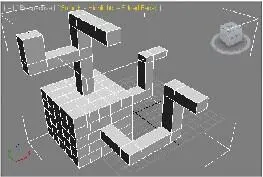
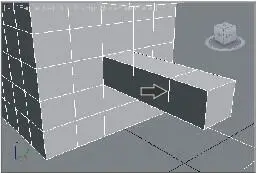
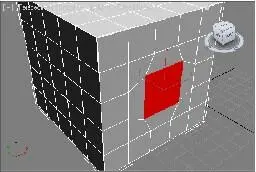
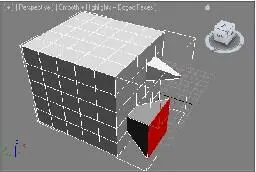
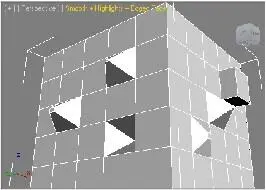
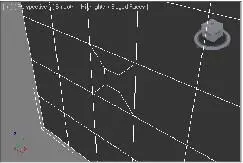
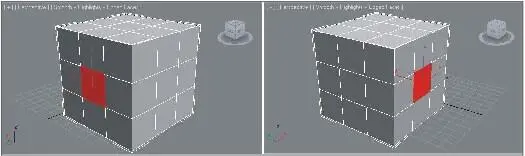




![Сергей Тимофеев - Как Из Да́леча, Дале́ча, Из Чиста́ Поля... [CИ]](/books/428372/sergej-timofeev-kak-iz-da-lecha-dale-cha-iz-chista-thumb.webp)






